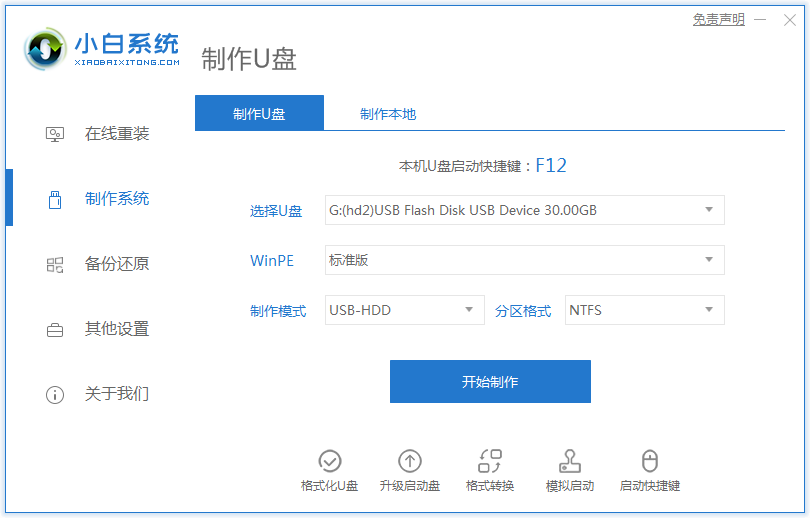
电脑系统重装步骤有哪些?我们的家用或办公电脑大多是台式机,相对稳定,但是在使用过程中,由于一系列问题,我们经常需要重新安装计算机系统,使用U盘重装系统简单,下面我们来看看台式机怎么用u盘重装吧。
工具/原料:
系统版本:windows10专业版
硬件版本:联想(Lenovo)AIO520
软件版本:小白一键重装系统V2290+1个8g以上的空白u盘
方法/步骤:
借助小白制作u盘重装系统:
1、 首先,将u盘插入电脑的USB插口。关闭杀毒软件,打开小白U盘启动盘制作工具,选择“制作系统“,在制作系统中选择制作 U 盘,在选择 U 盘中选择您的 U 盘,其它参数默认,点击开始制作。
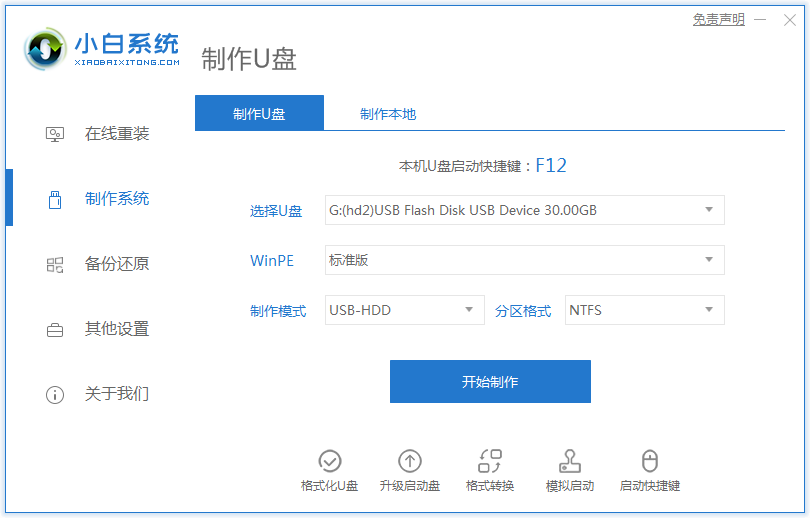
2、选择需要安装的系统,然后点击开始制作u盘启动盘。
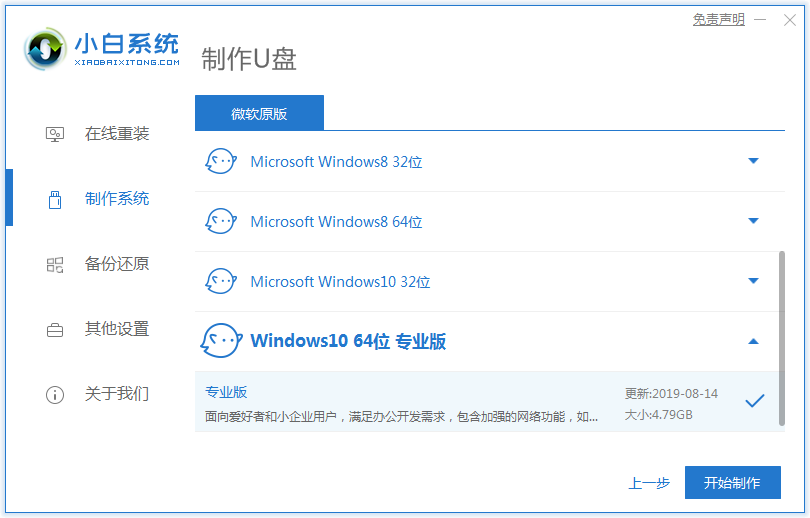
3、制作启动盘会清理 U 盘上所有的重要文件,请备份好,然后开始制作即可。
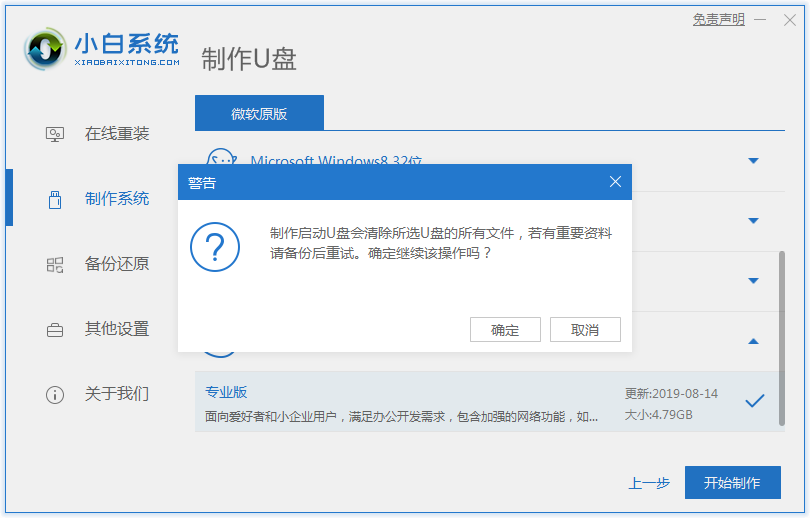
4、接下来就开机下载 Windows PE 镜像和 Windows系统镜像了,请耐心等候。制作完成后我们拿掉 U 盘插入需要安装的电脑上就可以用来重装系统了。
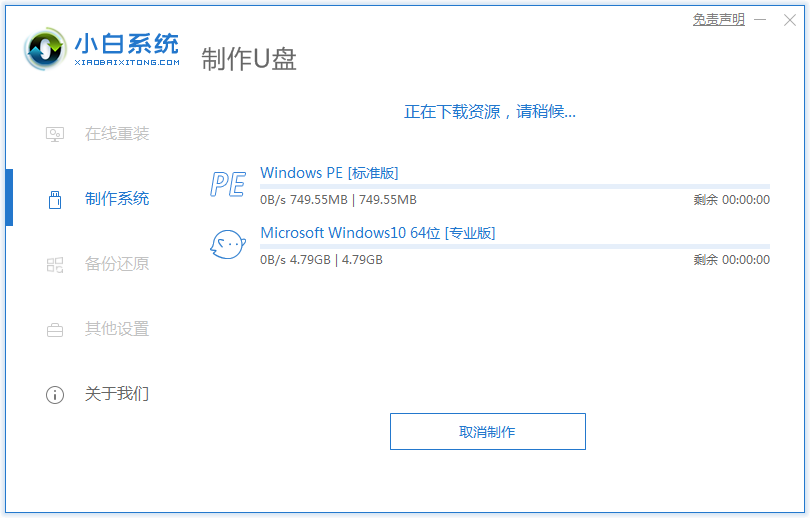
5、重启电脑,开机时按热键进入 Bios 或者快速引导菜单,一般多为 F12。有些可能是 Esc、Del、F2 之类的。具体可以参考下图。

6、选择u盘启动项按回车键进入PE选择界面。

7、然后就到了PE选择界面,选择“01 ”点击回车进入PE桌面。

8、自动弹出PE装机工具,选择U盘里的系统镜像,“目标分区”选择系统盘,一般为C盘,之后点击“安装系统。

9、等待装机,完成后将U盘拔出,重启电脑。

10、期间无需操作,可能会重启多次,等待进入到新系统桌面即表示安装成功。
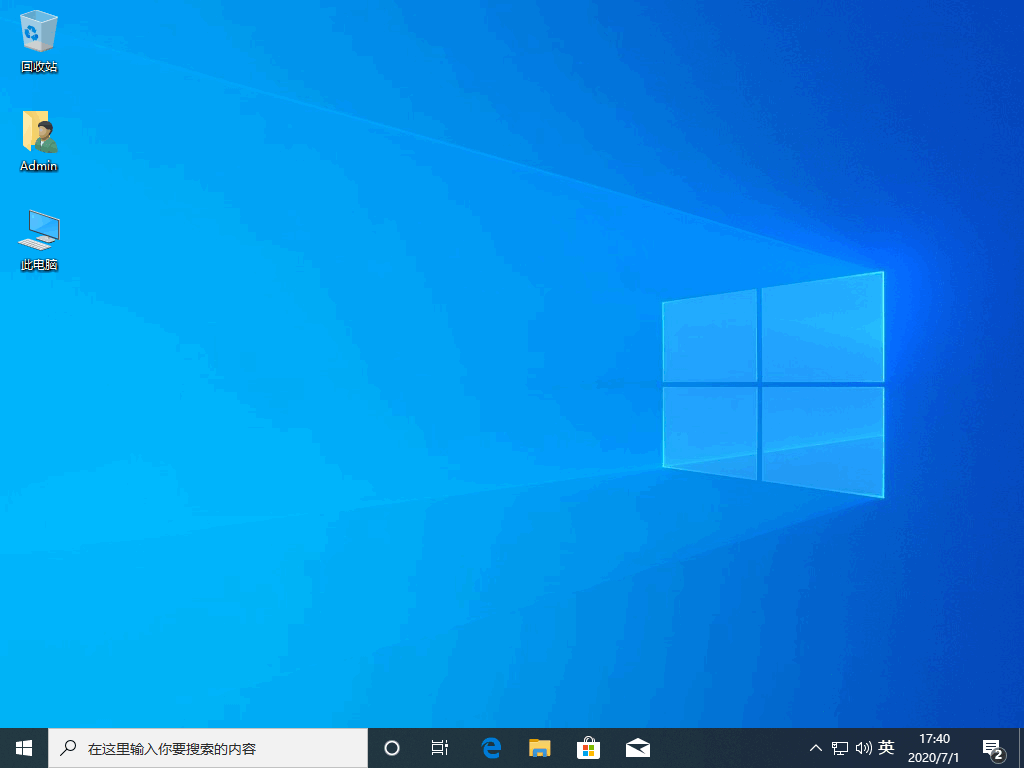
总结:
1、制作U盘启动盘;
2、重启电脑,进入 Bios 或快速引导菜单;
3、进入PE桌面,安装系统;
4、再重启电脑。
以上就是u盘重装台式机系统的内容,希望能对大家有所帮助。






 粤公网安备 44130202001059号
粤公网安备 44130202001059号